Seperti kawan ketahui, upgrade WordPress ke versi terbaru memang penting, karena berbarengan dengan diterbitkannya core software versi terbaru biasanya akan terdapat pula features-features atau fasilitas yang melengkapi versi sebelumnya, begitu juga dengan lubang keamanan yang ada dan ditemukan pada versi sebelumnya.
Untuk upgrade WordPress ke versi yang terbaru terbilang memang tidak terlalu sulit, karena jika kawan perhatikan tentunya akan terlihat pesan untuk upgrade ke versi terbaru pada dashboard setiap user yang baru login, tinggal klik update maka proses akan berjalan secara otomatis dan versi WordPress akan berubah menjadi versi terbaru. Perlu diingat untuk selalu membuat backup sebelum melakukan upgrade versi terbaru.
Cukup sederhana ya ..
Namun ada sebagian orang yang ingin melakukan upgrade versi terbaru WordPress dengan cara manual atau upgrade WordPress manual (offline) dan tentunya mereka punya alasan untuk melakukan hal seperti itu, yang paling umum ya mungkin alasan bandwith yang ‘lemot’.
Nah pada kesempatan ini, ane pengen gambarin gimana tuh caranya upgrade WordPress manual ke versi yang terbaru tapi tidak memakai fasiltas otomatis melainkan dilakukan secara manual atau offline.
Oke kita langsung aja, pertama udah pasti kawan harus download terlebih dahulu core software WordPress yang terbaru dari situsnya, setelah itu ekstrak dalam satu direktori, kita sebut saja ini source direktori. Pada contoh disini akan di upgrade website yang ada pada localhost dan terletak pada direktori C:\htdocs\wordpress.
Sebelum melakukan upgrade, sebaiknya kawan backup dulu source yang lama dan databasesnya, hal ini sangat diperlukan supaya jika terjadi kegagalan kita masih mempunyai source yang lama dan tinggal me-restorenya. Langkah upgrade:
1. Masuk ke direktori C:\htdocs\wordpress dan hapus direktori wp-admin dan wp-includes, kemudian kopikan direktori yang baru dari source direktori. Untuk direktori wp-content dibiarkan saja memakai versi yang lama kecuali jika ada penambahan pada core software yang baru, kenapa demikian? karena direktori ini berisi semua plugin, theme dan file yang dipakai pada software versi terdahulu dengan kata lain berisi semua dokumen yang ada pada website.
2. Langkah kedua adalah replace sisa file selain direktori padaversi yang lama dengan yang baru dan kawan tidak perlu kuatir kehilangan file wp-config karena file tersebut biasanya tidak terdapat dalam bundle software yang didownload pada langkah sebelumnya.
3. Setelah kedua langkah diatas selesai dilakukan, login ke dashboard WordPress, akan timbul pesan untuk melakukan update database seperti yang terlihat pada gambar dibawah:
klik update WordPress database dan jika tidak ada pesan error yang timbul WordPress telah upgrade ke versi yang terbaru.
Dengan begitu berarti sekarang kawan sudah mengetahui bagaimana cara upgrade WordPress manual pada posisi offline (tidak terhubung ke internet)) dengan 3 langkah diatas, intinya adalah replace direktori wp-admin dan wp-includes serta file diluar direktori pada dokumen root web server kawan, dan hanya menyisakan direktori wp-content.
Untuk mempermudah pemindahan atau replace file versi yang lama dengan yang baru bisa digunakan software bantuan sepeti WinNc, dan jika source versi yang lama ada pada server dan terletak pada public network atau LAN, proses diatas bisa dilakukan melalui FTP atau SFTP, software bantuan yang biasa digunakan adalah ftpclient atau winscp.
Demikianlah dan terima kasih sudah mampir, jika menghadapi kendala silahkan tinggalkan komentar.
Salam dan terima kasih.
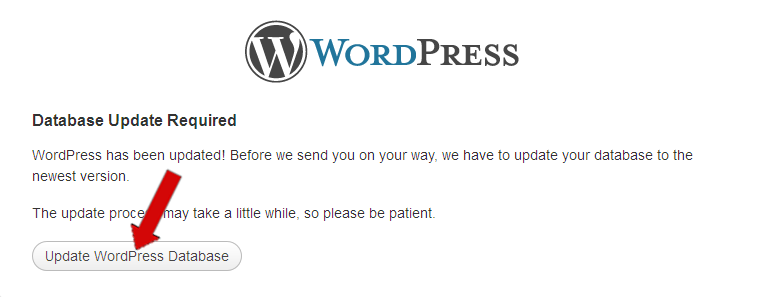
mantap, dapat ilmu lagi nih, makasih senpai.
bisa juga dengan cara :
1. download wordpress versi terbaru
2. copykan file zip wordpress terbaru tsb. ke /wp-content/upgrade
3. lakukan update seperti layaknya update online
sudah dicoba untuk upgrde wordpres versi 3.8 ke 3.9 hasilnya sangat memuaskan dan tidak terlalu ribet.
Sip Kang Asep,
Satu lagi cara upgrade WordPress secara offline dapat dicoba.
Terima kasih atas tambahannya
Sebenernya sederhana saja, tinggal timpa file lama dengan update yang baru.
Tapi tetap aja kalo gak hati-hati bisa gagal juga.
Kalo pas upgrade manual gini, maintenace modenya aktif gak ya?
Yup, terutama hati-hati dengan direktori wp-content dan file wp-config
Database ga perlu diupdate yah ?
Perlu, dan itu berjalan secara otomatis perhatikan gambar pada artikel diatas, itu proses yang muncul ketika pertama kali akses ke situs sobat setelah dilakukan upgrade manual (copy file)
terima kasih